- ·上一篇教程:Win10系统运行软件时如何跳过需要管理员权限的提示?
- ·下一篇教程:如何重置Win10系统电脑
Win10系统如何快速启动电脑?
电脑在开机的过程中,需要读取系统的相关系统以及一些进程。但是,有部分用户觉得开机的过程实在挺花时间的,先要快速电脑。下面就来说一下如何设置快速启动电脑吧!
操作过程:
1、在电脑桌面左下角输入并打开“设置”
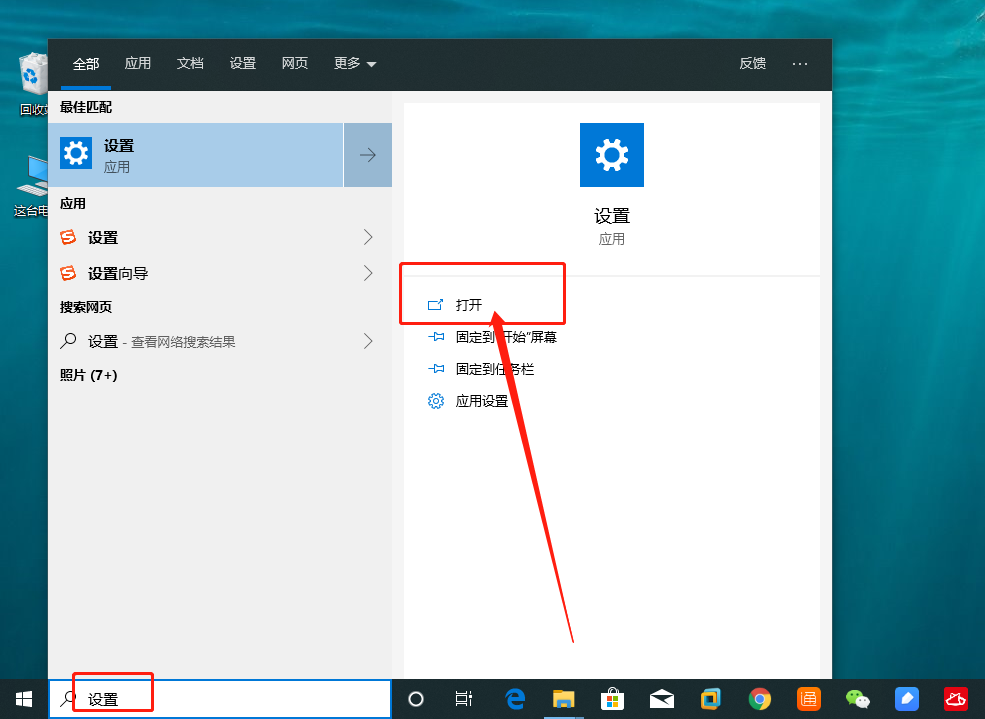
2、随后在设置页面中,点击“系统”
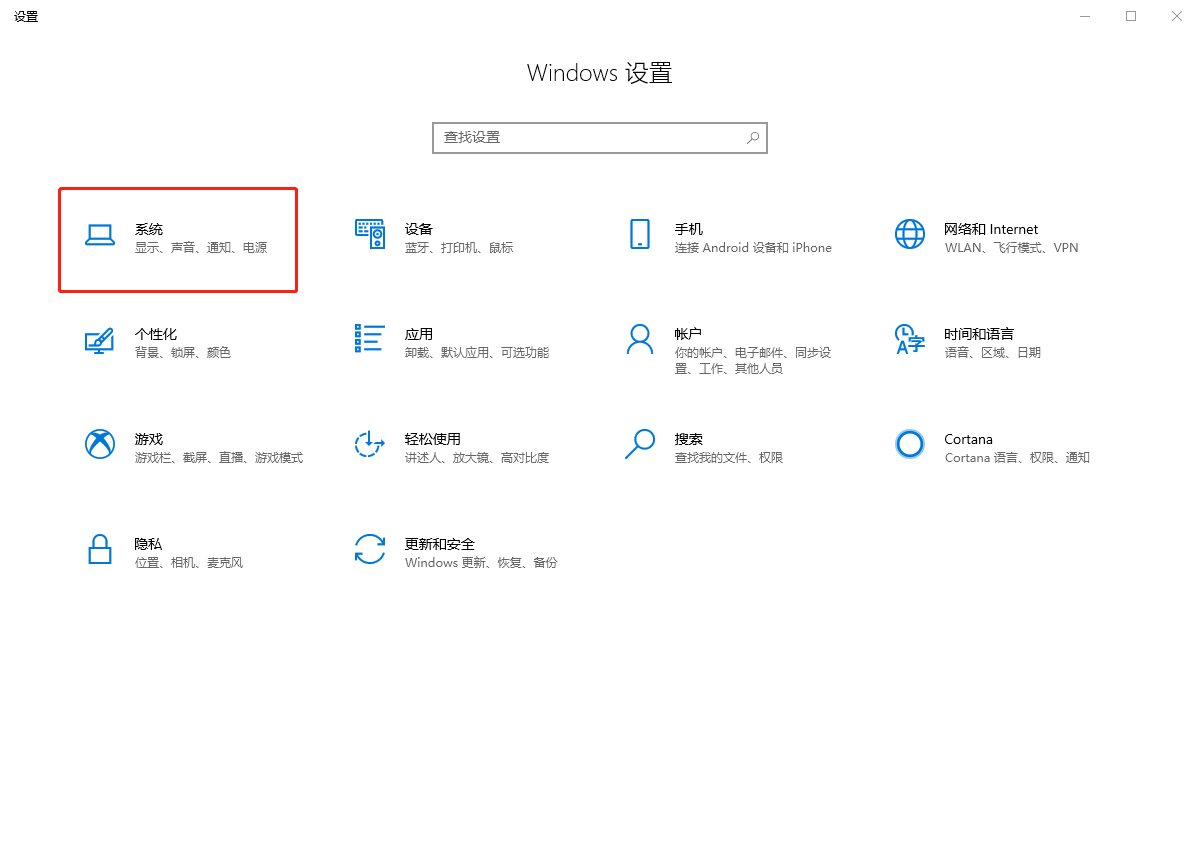
3、然后,切换至“电源和睡眠”选项卡,并点击右侧的“其他电源设置”
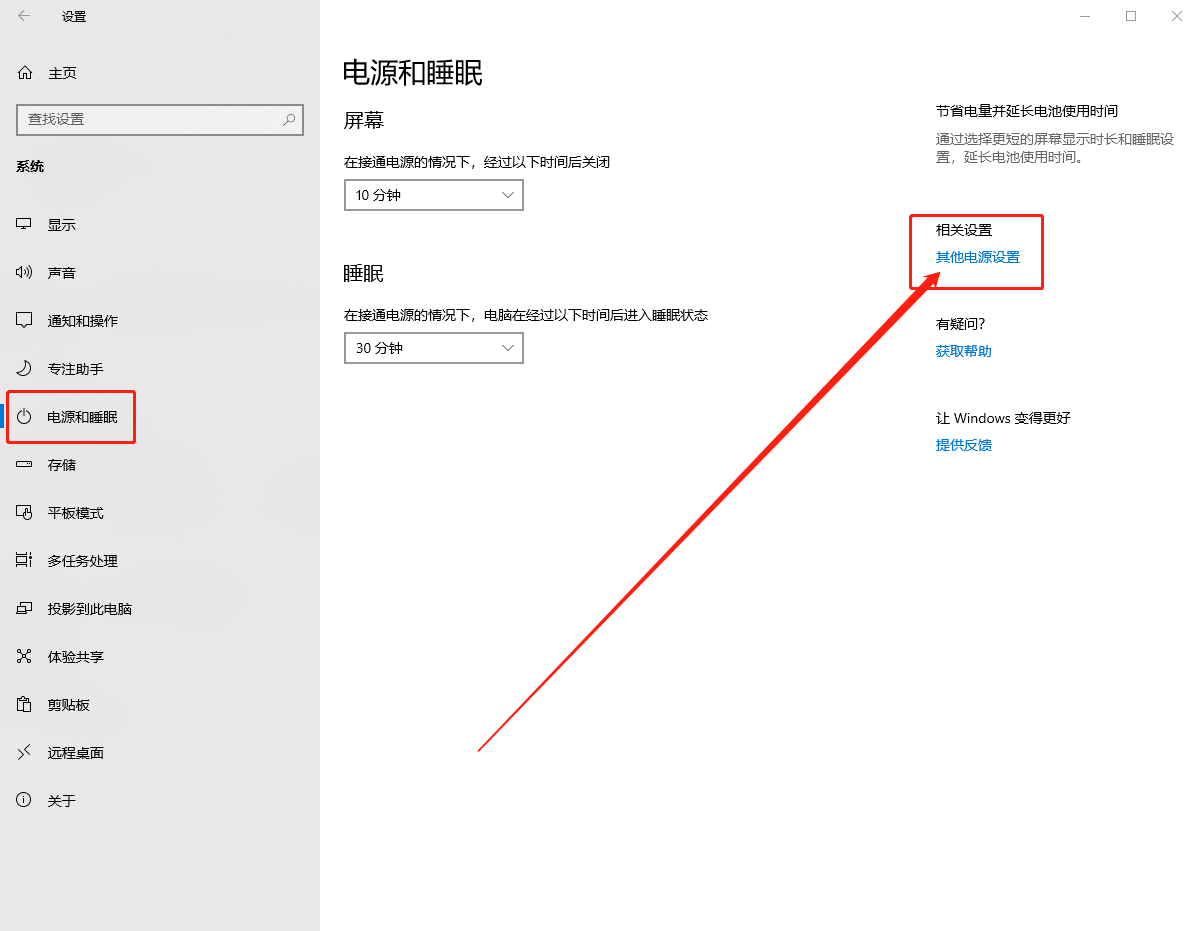
4、在弹出面板中点击“选择电源按钮的功能”
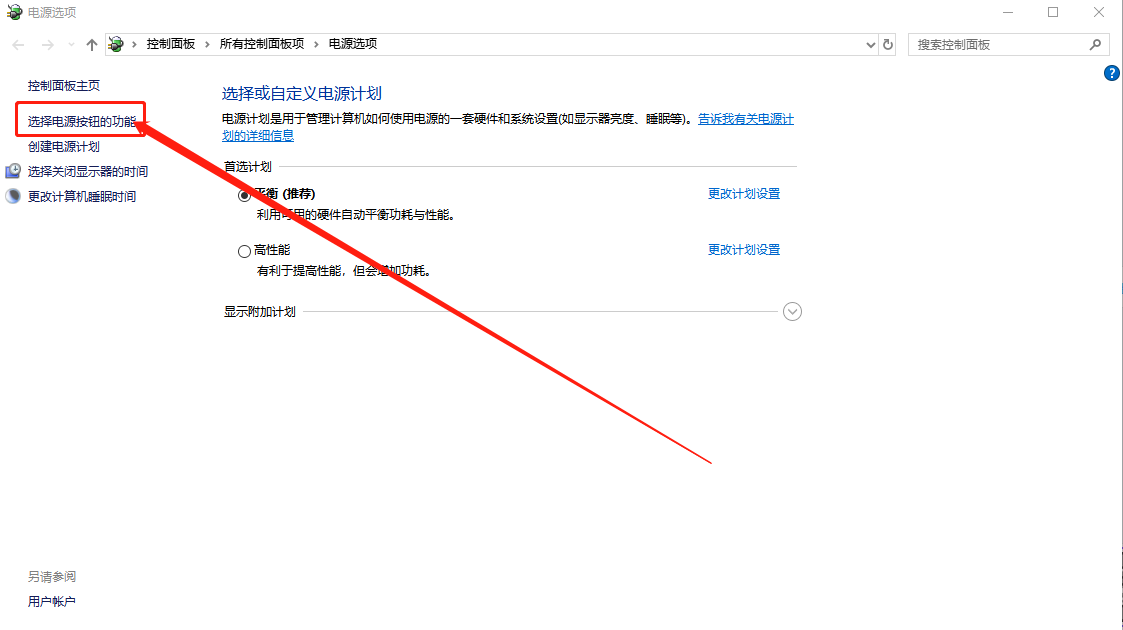
5、然后,先点击“更改当前不可用的设置”,再选“启用快速启动”,最后保存修改即可。
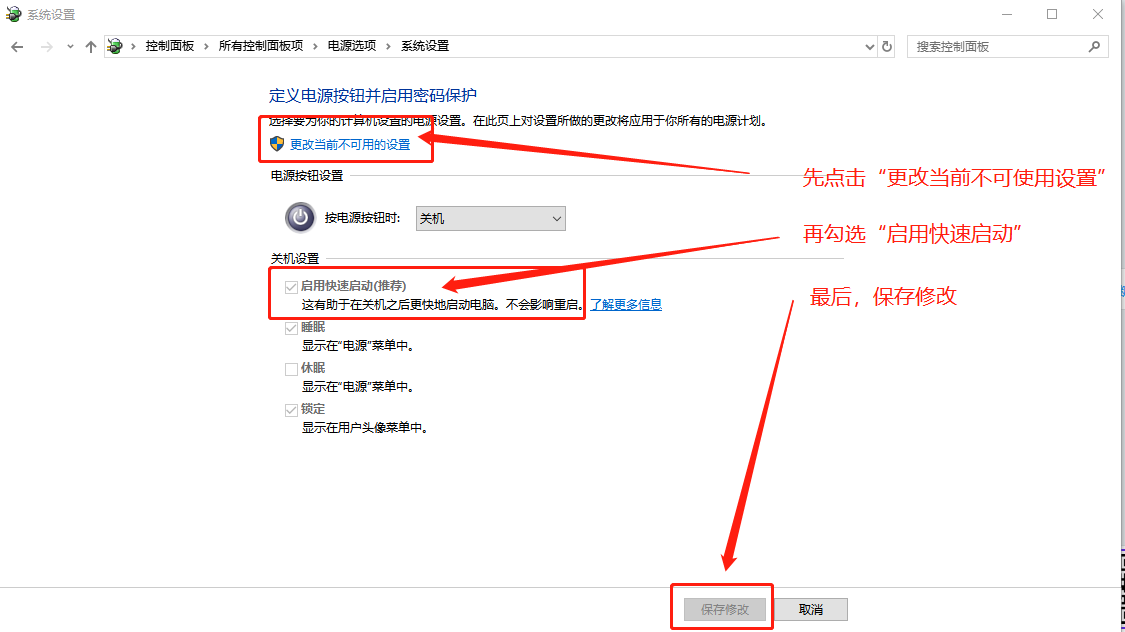
以上就是Win10系统如何快速启动电脑的方法,希望对大家有所帮助。
Tags:
作者:佚名评论内容只代表网友观点,与本站立场无关!
评论摘要(共 0 条,得分 0 分,平均 0 分)
查看完整评论